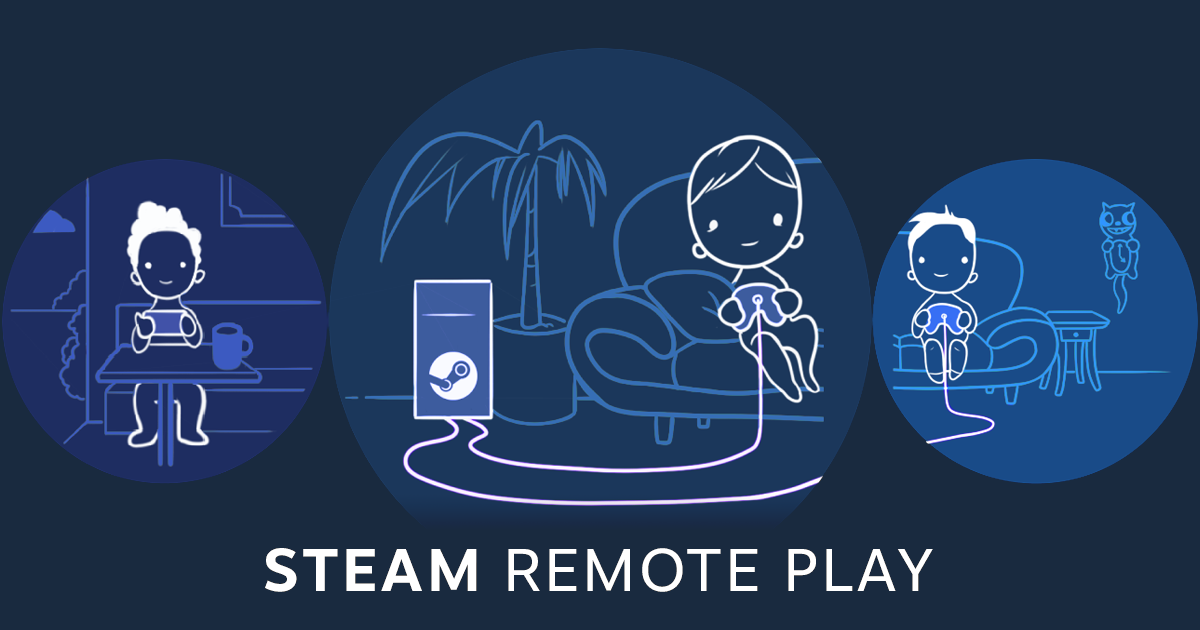- Sanya PS5 tare da Remote Play da fasalin bacci na cibiyar sadarwa don tada na'urar wasan bidiyo daga nesa daga gida.
- Sanya PS Remote Play akan Android o iOS kuma kunna bayanan wayar hannu ta hanyar daidaita ingancin bidiyo gwargwadon ƙimar ku.
- Ikon allo, PiP akan Android da streaming a bango a kan iOS don amfani da wasu apps ba tare da yanke zaman ba.
- Daidaituwar Mai Gudanarwa da Iyakoki: Ba a tallafawa wasu fasalolin haptic/VR da 8K akan ramut.

Kuna son kunna PS5 akan wayarku, kwamfutar hannu, ko ma PS4? Tare da PS Remote Play, zaku iya dubawa da sarrafa na'urar wasan bidiyo ta nesa, a ciki da waje, ta amfani da sarrafa kan allo ko mai sarrafawa. Saita abu ne mai sauƙi idan kun bi ƴan matakai na asali kuma ku kula da haɗin ku.
A cikin wannan jagorar za ku samu Duk abin da kuke buƙata don kunnawa, daidaitawa, da haɓaka Wasan Nesa akan PS5: buƙatun hanyar sadarwa, shigarwa na app, saitunan na'ura mai kwakwalwa, yadda ake amfani da bayanan wayar hannu, sarrafawa, hoto-in-hoto, fita yanayin nesa, da yadda ake haɗa PS5 ɗinku daga PS4. Mu kuma mu wuce Iyakoki, daidaitawar mai sarrafawa, da mahimman bayanai don haka ka guji abubuwan mamaki.
Menene Wasan Nesa kuma yaya ya bambanta da wasan girgije?
Remote Play yana watsa abin da na'urar wasan bidiyo na ku ke kunna, don haka Kuna buƙatar PS5 akan ko yanayin barci a gida.. Ba kamar ayyukan wasan caca bane kamar Xbox girgije ko Luna, wanda ke gudanar da wasanni akan sabobin nesa ba tare da ku ba hardware gida
Amfanin shine zaka iya ci gaba da wasanninku daga wayar hannu Tare da kusan kowane wasa da aka shigar akan na'ura wasan bidiyo, ingancin ya inganta sosai a cikin 'yan shekarun nan. Idan kun kula da haɗin ku, Kwarewar tana da ruwa ko da nesa da Wi-Fi ku.
Abubuwan da ake buƙata na hanyar sadarwa da shawarwari
Kafin ka fara, tabbatar kana da mahimman abubuwan: PS5 da aka sabunta, asusun banki PlayStation Network (wanda kuke amfani dashi akan PS5) da na'urar da ta dace (smartphone ko Android Tablet, iPhone ya da iPad). Bincika buƙatun tsarin don PS Remote Play app akan Google Play ko Store Store.
Dangane da haɗin kai, Sony ya ba da shawarar aƙalla 5 Mbps lodawa da zazzagewa a matsayin tushe, kuma don ƙarin kwanciyar hankali, 15 Mbps ko fiyeIdan kana amfani da bayanan wayar hannu, ɗaukar hoto da yanayin cibiyar sadarwarka zai dogara da mai ɗaukar hoto, don haka aikin na iya bambanta.
Shigar da PS Remote Play app akan Android ko iOS
Zazzage aikace-aikacen PS Remote Play na hukuma daga Google Play ko Store Store ko, idan kuna neman madadin yawo daga PC ɗinku, duba Yadda ake jera wasanni daga PC ɗin ku. Yana da app iri ɗaya don haɗi tare da duka PS5 da PS4. A karon farko za ku buƙaci shiga tare da naku Asusun PSN, kuma yana da mahimmanci cewa daidai yake da wanda kuke amfani da shi akan na'ura mai kwakwalwa.
Da zarar an shigar da shiga, app ɗin zai gano PS5 ɗin ku lokacin da na'urorin biyu suke kan layi kuma sun shiga daidai. Ganewa na iya zama ta atomatik akan hanyar sadarwa iri ɗaya, amma kuma tana iya aiki akan intanit lokacin da na'urar wasan bidiyo ba ta aiki tare da saitunan da suka dace.
Saita PS5 ɗinku don Wasa Nesa
Akwai mahimman saituna guda biyu da kuke buƙatar kunnawa akan na'urar wasan bidiyo don sanya wasan nesa yayi aiki lafiya. Je zuwa Saituna > Tsari > Kunna daga nesa kuma kunna zaɓi Kunna Wasan NesaAna iya saita wannan saitin kowane mai amfani idan kun raba PS5 naku.
Hakanan, don tayar da na'urar wasan bidiyo daga wajen gidan ku, je zuwa Saituna > Tsari > Ajiye wuta > Akwai fasali a yanayin barci da aiki Ci gaba da haɗawa da Intanet y Kunna kunna PS5 ɗinku daga hanyar sadarwar. Da wannan, Kuna iya barin PS5 akan jiran aiki kuma ku haɗa duk lokacin da kuke so. don adana makamashi ba tare da rasa damar shiga mai nisa ba.
Shirya wayarka don amfani da bayanan wayar hannu
Idan ba ka amfani da Wi-Fi, app ɗin yana baka damar amfani da hanyar sadarwar wayar hannu. Ya kamata ku sani Ba duk masu aiki ko mahallin cibiyar sadarwa ke garantin aiki ba daga watsa bayanai. Koyaya, kunna shi yana da sauƙin gaske daga saitunan Play Remote Play.
Bude aikace-aikacen akan wayoyinku, matsa avatar ko alamar saiti a kusurwar dama ta sama, je zuwa Bayanan Waya > Yi amfani da Bayanan Waya kuma tabbatar da yarda da. Idan na'urar tana kan Wi-Fi lokacin da kuka fara zaman nesa, zai ci gaba da amfani da waccan Wi-Fi ta atomatik maimakon ƙimar bayanan ku.
A cikin wannan sashin bayanan wayar hannu guda ɗaya zaka iya daidaitawa ingancin yawo. Daidaitaccen yanayin yana cinyewa kusan 2,5 GB/h, yayin da a Mafi kyawun inganci zai iya zuwa kusan 6,8 GB/hZaɓin ya dogara da ɗaukar hoto da gigabytes a cikin shirin ku.
Fara haɗin nesa daga wayar hannu
Duk lokacin da kake son yin wasa daga nesa, yi ɗan gajeren matakan matakai. Na farko, kunna PS5 ko sanya shi barci. Sannan, buɗe PS Remote Play akan wayarka sannan ka shiga idan ba ka riga ka yi ba.
A kan babban allo na app, zaɓi PS5. Ka'idar za ta nemo na'urar wasan bidiyo da ke da alaƙa da asusun ku kuma zai haɗa kai tsaye. Idan kuna da PS5s da yawa masu alaƙa da asusu ɗaya, zabi wanda kuke soDaga karo na biyu, app ɗin zai tuna da na'urar ku ta ƙarshe kuma haɗin zai yi sauri.
Gudanarwar kan allo da panel kulawa
Lokacin da aka fara zaman, za ku gani maɓallan kama-da-wane akan mai sarrafawa akan allo. Idan kun danna maballin taɓawa sau biyu ko madaidaicin joystick, za a kwaikwayi danna maballin taɓawa ko maɓallan L3/R3, bi da bi, don kwafi ayyukan mai sarrafa jiki.
A cikin ƙananan kusurwar dama za ku samu Zabuka ko Kusa, waɗanda ake amfani da su don nunawa ko ɓoye sashin kula da app. Daga wannan rukunin za ku iya shiga Saitunan maɓallin kunna nesa da ayyuka kamar cire haɗin kai ko kunna takamaiman ayyuka waɗanda app ɗin ke samarwa a gare ku.
Amfani da wasu apps yayin kunna nesa
Dangane da na'urar, da Ayyukan baya sun bambantaA kan Android, zaku iya amfani da taga mai iyo; akan iOS, zaku iya ci gaba da yawo yayin da kuka canza zuwa wani app na ɗan lokaci, muddin kun kunna zaɓin da ya dace.
A kan Android, yayin zaman nesa, matsa allon, latsa zažužžukan kuma zaɓi Hoto a Hoto don rage girman taga wasan kuma ci gaba da amfani da wayar tare da raguwar yawo.
A kan iPhone ko iPad, buɗe PS Remote Play, je zuwa saman dama zuwa saituna da aiki Yawo a bayan fage. Da wannan zabin, Kuna iya canzawa zuwa wasu ƙa'idodi na ɗan lokaci yayin da Remote Play ya kasance yana aiki.
Yadda ake fita daga Nesa da kyau
Don rufe zaman nesa a cikin tsari, taɓa allon don nuna abubuwan sarrafawa, danna zažužžukan a cikin ƙananan kusurwar dama kuma ku shiga saitunaCan za ku ga aikin Cire haɗin don yanke haɗin tare da na'ura mai kwakwalwa.
Idan kuna son PS5 ta yi barci lokacin da kuka tashi, duba Saka abin na'ura mai haɗawa zuwa yanayin hutawa kafin tabbatarwa tare da yarda da. Yin haka zai rufe app da na'urarka za ta koma yadda take a baya.
Haɗa daga PS4 zuwa PS5 tare da PS5 Remote Play
Hakanan zaka iya samun damar PS5 daga PS4 ta amfani da app Wasan Nesa na PS5 don PS4. Tabbatar cewa duka consoles sun kasance na zamani da wancan kuna amfani da asusun PSN iri ɗaya a duka tsarin.
Daga PS4, akan allon gida, buɗe PS5 Wasan Nesa kuma zaɓi Nemo PS5 nakuIdan kana bukata, je zuwa saituna don ayyana ingancin bidiyo (ƙuduri da fps). PS4 za ta nemo na'urar wasan bidiyo da kuma zai haɗa kai tsaye don nuna allonku.
Yayin zaman daga PS4, lokacin latsa maɓallin PS akan mai sarrafawa, da Remote Play iko panel. Daga katunan akan allon za ku iya samun dama ga Cibiyar Kulawa da allon gida na PS5. Riƙe maɓallin PS yana buɗe menu mai sauri na PS4.
Idan kuna son yin wasa a cikin kamfani, sauran masu amfani za su iya shiga kamar yadda aka ƙara 'yan wasa yayin zaman. Don yin wannan, shiga cikin PS4 ɗin ku kuma danna maɓallin OPTIONS akan mai sarrafa ku lokacin da aka sa ku, ta amfani da asusun ku.
Na'urori, masu sarrafawa da dacewa
Wasan nesa yana aiki tare da dandamali da yawa, amma kowanne yana da nasa fasali na musamman. Akan wayoyin hannu, Android da iOS / iPadOS ana tallafawa ta hanyar aikace-aikacen hukuma. A kan TV tare da Android TV OS 12, akwai kuma app, a halin yanzu akwai don samfura irin su Chromecast tare da Google TV (4K da HD) da kuma BRAVIA XR A95L, dangane da samuwa.
Game da sarrafawa, Dual Sense Yana da jituwa mara waya tare da Android (12 ko sama) da iPhone/iPad (14.5 ko sama), kuma ta Bluetooth a kunne. Mac (11.3 ko mafi girma); na PC Windows, ana amfani da shi kebul (yadda ake haɗa PS4 joystick zuwa PC). Da Dual Sense Edge Yana aiki ta Bluetooth akan Mac (13.3 ko sama) kuma ta USB akan Windows. The GUDA BIYU 4 Ya dace da Android (10 ko sama), Android TV OS 12, iPhone/iPad (iOS 14 ko sama), Mac (11 ko sama) ta Bluetooth, da Windows ta USB.
Ka tuna cewa wasu abubuwan ci-gaba bazai samuwa ba Wasa mai nisa dangane da na'urar: Ra'ayin Haptic, abubuwan da za su iya daidaitawa, ginanniyar makirufo, taɓa taɓawa, firikwensin motsi, sandar haske, ko girgizawa na iya iyakance. A kan Android TV tare da PS Remote Play, misali, Dualshock 4 ba a tallafawa fitarwar sauti. Idan kuna amfani da masu sarrafawa akan PC, duba DS4Windows ba ya aiki don magance matsalolin gama gari.
Na'urar don amfani mai nisa tashar portal Watsa shirye-shiryen da suka dace da aka shigar akan PS5 ku. Yana buƙatar haɗin Wi-Fi na akalla 5 Mbps (an ba da shawarar 15 Mbps don ingantacciyar ƙwarewa), PS5 mai haɗin gwiwa wanda aka kunna a cikin al'ada ko yanayin hutawa. A inganci da latency zai dogara da hanyar sadarwar ku.
Iyakoki da la'akari da mahimmanci
Akwai abubuwan ciki waɗanda basa aiki tare da Remote Play. Lakabi cewa suna buƙatar na'urar kai ta VR (PS VR/PS VR2) ko ƙarin abubuwan haɗin gwiwa (bayan DualSense, DualSense Edge ko DUALSHOCK 4), da kuma wasannin da Ana watsa su ta hanyar PS Plus Premium kawai, ba su dace da ƙa'idar ba.
Ayyukan wasan nesa ya dogara da abubuwa biyu: wasan da kansa da ingancin hanyar sadarwar ku. Mafi girman nisa tsakanin PS5 da na'urar nesa, mafi girma latency na iya zama. Hakanan, idan kuna amfani da bayanan wayar hannu, kwanciyar hankali zai bambanta dangane da ɗaukar hoto, cunkoso da manufofin ma'aikata.
Idan kun haɗa zuwa PS5 daga rukunin ƙirar CFI-7000 kuma kuna da fitowar wasan akan TV saita zuwa 8K, ba za ku iya amfani da ayyuka lokaci guda kamar su ba Raba allo o Watsa wasan yayin kiyaye Wasan Nesa.
Lokacin amfani da masu sarrafa mara waya a cikin Remote Play, wasu ayyuka na iya iyakancewa. Idan kuna da wasu tambayoyi game da sauti (input/fitarwa) yayin zaman, yana da kyau ku tuntuɓi shafin tallafi na hukuma, tunda na iya bambanta ta na'ura da sigar.
Nasihu masu inganci, bayanai da kuzari
Don haɓaka ƙwarewar, tabbatar cewa an haɗa PS5 ta hanyar ethernet na USB zuwa na'ura mai ba da hanya tsakanin hanyoyin sadarwa kuma yi amfani da 5GHz Wi-Fi akan wayar hannu lokacin da kake gida. Idan ba ka nan, ba da fifiko 4G/5G tare da sigina mai kyau kuma a guji wuraren cunkoso. Gwajin gudun kusa da 15 Mbps na ma'ana Alamar bambanci.
Dangane da amfani, ƙa'idar ƙimar ingancin ƙa'idar tana kusa 2,5 GB awa daya, kuma Mafi kyawun zai iya zuwa 6,8 GB awa daya. Daidaita ingancin gwargwadon ƙimar ku kuma iyakance haske/ƙarar zuwa ajiye baturi da bayanai (idan kuna amfani da DualShock, koyi don kashe mai sarrafa PS4) ba tare da rasa ingancin hoto da yawa ba.
Idan ba za ku yi wasa ba, mafi kyau cire haɗin zaman daga kwamitin don hana na'urar da na'ura wasan bidiyo daga ci gaba da watsa shirye-shirye. Kuma tuna cewa barin PS5 a ciki yanayin barci Tare da kunna ayyukan cibiyar sadarwa, yana ba ku damar fara haɗin nesa duk lokacin da kuke so, cinyewa ƙarancin kuzari fiye da lokacin da aka kunna.
Sabunta App da canje-canjen goyan baya
Ka'idar Windows ta sami ingantaccen kwanciyar hankali a cikin sa 8.0.0 version, da kuma Windows 10 32-bit ba a tallafawa baA kan Mac, sigar 8.0.0 kuma tana kawo haɓakar kwanciyar hankali. A wayar salula da Android TV, duba Google Play ko App Store don sabon bayani akan kowane sigar.
Kamar kowane software, da Samuwar sifa na iya canzawa tare da sabuntawa zuwa tsarin PS5, tsarin aiki na na'urar, ko ƙa'idar Play Remote kanta. Sunayen menu, zaɓuɓɓuka, ko abubuwan gani na iya kada ku yi daidai daidai tare da sigar ku, don haka yana da kyau ku duba bayanan hukuma lokaci-lokaci.
Kun riga kun bayyana yadda Kunna, amfani, da samun mafi kyawun Wasan Nesa akan PS5 daga wayar hannu, kwamfutar hannu, ko PS4: buƙatun, cibiyar sadarwa, saitunan jiran aiki, bayanan wayar hannu, sarrafawa, da ayyukan bango. Idan kun kula da haɗin ku kuma ku zaɓi ingantaccen inganci, Kuna iya bin wasannin ku daga kusan ko'ina tare da abin mamaki m gwaninta.
Marubuci mai sha'awa game da duniyar bytes da fasaha gabaɗaya. Ina son raba ilimina ta hanyar rubutu, kuma abin da zan yi ke nan a cikin wannan shafi, in nuna muku duk abubuwan da suka fi ban sha'awa game da na'urori, software, hardware, yanayin fasaha, da ƙari. Burina shine in taimaka muku kewaya duniyar dijital ta hanya mai sauƙi da nishaɗi.